La technologie est en constante évolution, et l’une des dernières innovations passionnantes est l’eSIM : une carte SIM intégrée à votre appareil. Imaginez pouvoir connecter votre PC ou votre ordinateur portable aux réseaux mobiles sans avoir besoin d’une carte SIM physique ou du Wi-Fi - c’est désormais possible grâce aux eSIM !
Ce guide vous emmènera à travers tout ce que vous devez savoir sur la configuration d’une eSIM spécifiquement sur votre PC, de la compréhension de ce qu’est une eSIM à la résolution des problèmes courants qui pourraient survenir.

Image par Vecteezy
Dans cet article :
- Qu’est-ce qu’une eSIM ?
- Quels sont les avantages de l’utilisation d’une eSIM ?
- Liste des ordinateurs portables et notebooks compatibles eSIM
- Comment configurer et activer une eSIM sur un ordinateur portable ?
- Dépannage des problèmes courants
Qu’est-ce qu’une eSIM ?
Une eSIM est un type de SIM qui fournit une connexion sans carte SIM physique. Contrairement aux cartes SIM traditionnelles qui doivent être insérées dans votre appareil, une eSIM est intégrée à l’appareil. Cela signifie que vous pouvez changer de fournisseur de services et activer des forfaits de données directement à partir des paramètres de votre appareil. Vous pouvez également gérer plusieurs profils sur votre appareil.
Quels sont les avantages de l’utilisation d’une eSIM ?
L’un des principaux avantages d’une eSIM est sa plus grande flexibilité. Par exemple, vous n’avez pas besoin de changer de carte SIM si vous changez de fournisseur de services, ce qui est utile pour ceux qui voyagent souvent et passent d’un réseau à l’autre dans différents pays. Une autre caractéristique essentielle est que les eSIM prennent en charge plusieurs profils, vous pouvez donc avoir des lignes personnelles et professionnelles sur le même appareil.
De plus, ne pas avoir de carte SIM peut libérer de l’espace dans les appareils, permettant d’autres améliorations.
Ordinateurs portables compatibles eSIM
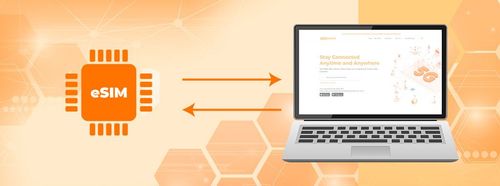
Image par Vecteezy
Pouvez-vous utiliser l’eSIM sur un PC ? Oui, vous le pouvez, mais tous les ordinateurs portables ne prennent pas en charge la technologie eSIM. Vous devez vérifier les spécifications de votre modèle auprès du fabricant pour déterminer s’il est compatible eSIM. De nombreux ordinateurs portables modernes, en particulier les modèles haut de gamme exécutant Windows 10 ou une version ultérieure, prennent souvent en charge l’eSIM.
Liste des ordinateurs portables et notebooks compatibles eSIM
Voici une liste rapide des ordinateurs portables et notebooks dotés de la fonctionnalité eSIM. Vous pouvez consulter les modèles de fabricants tels que Lenovo, HP, Dell et ASUS, qui proposent plusieurs options :
Acer :
- Acer Swift 3
- Acer Swift 7
- Acer TravelMate P2
- Acer TravelMate Spin P4
- Acer TravelMate P6
ASUS
- ASUS Mini Transformer T103HAF
- ASUS NovaGo TP370QL
- ASUS Vivobook Flip 14 TP401NA
Dell
- Dell Latitude 7210 2-en-1
- Dell Latitude 9410
- Dell Latitude 7310
- Dell Latitude 7410
- Dell Latitude 9510
- Dell Latitude 5410
- Dell Latitude 5411
- Dell Latitude 5511
HP
- HP Elitebook G5
- HP Probook G5
- HP Zbook G5
- HP Spectre Folio 13
Lenovo
- ThinkPad X1 Titanium Yoga 2-en-1
- ThinkPad X1 Carbon Gen 9
- ThinkPad X1 Fold
- ThinkPad X1 Nano
- ThinkPad X12 Detachable
- Lenovo Flex 5G
- Lenovo Yoga C630
- Lenovo Miix 630
- Lenovo Yoga 520
- Lenovo Yoga 720 (modèles 2-en-1)
Surface
- Surface Pro 9
- Surface Go 3
- Surface Pro X
- Surface Duo 2
- Surface Duo
Remarques importantes :
- Pour Windows 10 : Votre PC doit être équipé de Windows 10 version 1703 ou ultérieure pour que vous puissiez utiliser une eSIM. L’appareil doit également être compatible LTE.
- Surface : Tous les appareils verrouillés AT&T ne prennent pas en charge les eSIM. Si votre appareil a été acheté auprès d’un autre opérateur, ce dernier peut avoir désactivé la fonctionnalité eSIM dans le Surface Duo. Veuillez contacter l’opérateur pour confirmer.
Les MacBook prennent-ils en charge l’eSIM ? Apple ne propose actuellement aucun modèle de MacBook avec prise en charge eSIM intégrée. Bien que de nombreux appareils, tels que les iPhone et les iPad, soient compatibles eSIM, les MacBook n’ont pas encore adopté cette fonctionnalité.
Comment configurer et activer une eSIM sur un ordinateur portable ?

Image par Vecteezy
Pouvez-vous télécharger une eSIM sur un ordinateur portable ? Oui, vous pouvez télécharger et activer un profil eSIM sur votre ordinateur portable. Il suffit de quelques étapes simples pour se connecter à un réseau mobile.
Guide étape par étape pour installer une eSIM sur votre ordinateur portable
- Vérifiez la compatibilité : Assurez-vous que votre ordinateur portable est un modèle compatible eSIM en consultant les informations sur l’appareil ou en visitant le site Web du fabricant.
- Obtenez un forfait eSIM : Achetez un forfait eSIM pour ordinateurs portables auprès d’un fournisseur de services tel que Yoho Mobile.
- Téléchargez le profil eSIM : Accédez aux paramètres de votre ordinateur portable, accédez aux paramètres mobiles ou réseau, puis sélectionnez « Ajouter un nouveau forfait cellulaire ».
- Scannez le code QR : Le fournisseur de services vous fournira un code QR que vous devrez scanner avec la caméra de votre ordinateur portable pour configurer le profil eSIM.
- Activez votre profil eSIM : Suivez les instructions à l’écran pour activer le profil eSIM. Une fois activé, votre ordinateur portable se connectera à un réseau mobile.
Gérer vos forfaits de données eSIM est facile une fois que votre profil eSIM est téléchargé et activé. Vous pouvez basculer entre différents profils et sociétés de services directement depuis les paramètres de votre ordinateur portable. Ceci est utile si vous utilisez plusieurs numéros de téléphone ou forfaits de données.
Dépannage des problèmes courants
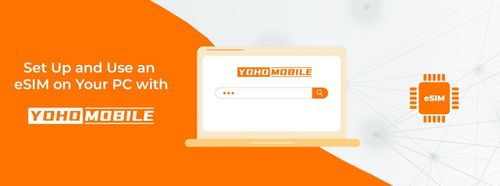
Image par Vecteezy
Si vous rencontrez des problèmes lors du processus d’activation, voici quelques solutions courantes :
- Vérifiez la disponibilité du réseau : Assurez-vous que le réseau auquel vous essayez de vous connecter est disponible dans votre région.
- Redémarrez votre ordinateur portable : Un simple redémarrage peut souvent résoudre les problèmes de connexion.
- Mettez à jour le logiciel : Maintenez à jour le système d’exploitation et les pilotes de votre ordinateur portable.
- Rescannez le code QR : Si le code QR n’a pas été scanné correctement, réessayez dans une zone bien éclairée.
Conseils pour maintenir une connexion stable
Pour maintenir une connexion stable, tenez compte de ces conseils :
- Restez dans la zone de couverture réseau : Assurez-vous de vous trouver dans une zone avec une bonne couverture réseau.
- Évitez les interférences : Gardez votre ordinateur portable à l’écart des sources d’interférences, telles que les appareils électroniques et les murs épais.
- Gardez le logiciel à jour : Mettez régulièrement à jour le logiciel de votre appareil et votre profil eSIM pour obtenir les derniers correctifs et améliorations.
Problèmes courants et solutions
- Aucun service : Assurez-vous que votre profil eSIM est actif et que vous avez un forfait de données actif. Vérifiez les paramètres du fournisseur de services.
- Connexion intermittente : Déplacez-vous vers une zone où la force du signal est meilleure ou basculez entre les bandes de réseau comme la 4G/LTE.
- Profil introuvable : Vérifiez que vous avez le bon profil eSIM. Contactez votre fournisseur de services pour obtenir de l’aide si nécessaire.
En résumé, vous pouvez facilement configurer et utiliser une eSIM sur votre PC avec ces étapes et conseils supplémentaires. Ils vous permettront de rester en ligne partout. C’est utile pour les hommes d’affaires qui voyagent beaucoup, les travailleurs à distance et les utilisateurs expérimentés. Dans l’ensemble, la technologie eSIM est utile et offre un excellent service, vous devriez donc envisager de commencer à l’utiliser dès maintenant sur votre PC.
